無料オンラインで最高のApple MusicからMP3へのコンバーター
Apple Music が提供するすべての特典を考えると、何百万人もの人々がそのプランに加入している理由は疑いの余地がありません。 また、Apple Music は現在多くの種類のデバイスで利用できるようになっているため、互換性は常に問題になるわけではありません。
ただし、他のプラットフォームと同様に、Apple Music の曲も DRM 技術によって保護されています。 これは、ユーザーが許可されていないデバイスでトラックをストリーミングおよびアクセスすることを妨げる暗号化です。 したがって、それらを任意のデバイスに永久に保存することもできません. まあ、これは保護が取り除かれない限り当てはまります。
の場合には Apple Music ダウンロードする場合は、専門的で信頼性の高いコンバーターを使用することを常にお勧めします。 ただし、確認したい場合は オンラインで無料のApple MusicからMP3へのコンバーター あなたが使用できる、あなたもそれを行うことができます! 実際、この投稿では、誰もが最終的に Apple Music トラックを保存できるようにするために使用できる MP3 コンバーターを扱います。
記事の内容 パート 1. 無料でオンラインの Apple Music から MP3 へのコンバーターパート 2. Apple Music の曲をダウンロードして永遠に保存するパート3。 概要
パート 1. 無料でオンラインの Apple Music から MP3 へのコンバーター
Apple Music のお気に入りを保存してダウンロードする最善の方法は、信頼できるプロの Apple Music から無料のオンライン MP3 コンバーターに支援を求めることです。 ただし、プロセスをXNUMX〜XNUMX回だけ実行することを検討している人にとっては、オンラインの方法に頼ることも良い選択肢になる可能性があります.
オンライン ツールも、ある意味では有益です。 もちろん、無料で使用でき、アプリをインストールする必要はありません。 ただし、それらはオンラインでのみ機能するため、使用するときは、お使いのデバイスが安定したネットワーク接続に接続されていることを確認する必要があります. そうしないと、プロセスがスムーズに進みません。
これに加えて、出力ファイルが元のファイルと同じ品質であると期待するべきではありません。 また、不安定で間違ったトラックをダウンロードする場合もあります。 また、一度に 3 つのファイルしか処理できないため、変換プロセス全体が少し面倒に感じるかもしれません。ファイルのバッチ変換は実際には許可されていません。 MPXNUMX コンバーターをオンラインで無料で使用する際の上記の既知の制限に問題がない場合は、以下のリストを確認してください。
Apowersoft無料オンラインオーディオレコーダー
誰でも使用できるオンラインで無料のApple MusicからMP3へのコンバーターの3つは、このApowersoft Free Online Audio Recorderです。 これは、Apple Music の曲だけでなく、使用中のデバイスで生成できる他のすべてのオーディオを録音するのに役立つオンライン レコーダーです。 もちろん、出力を MPXNUMX ファイルとして保存できます。 このApowersoft無料オンラインオーディオレコーダーの使用方法の詳細なガイドは次のとおりです.
ステップ1。 PCのブラウザで、Apowersoft Free Online Audio Recorderの公式サイトにアクセスしてください。 ダウンロードボタンをクリックするだけで、ソフトウェアをダウンロードしてインストールできます。
ステップ2。 インストール後、「オーディオ ソース」アイコンをクリックして、好みのサウンド オプションを選択する必要があります。
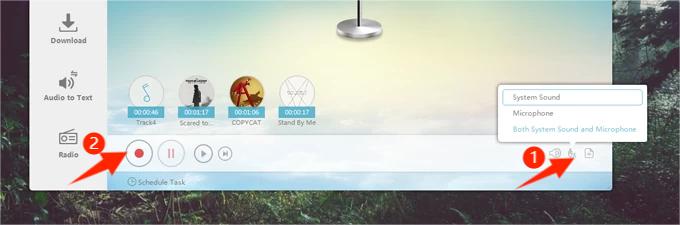
ステップ#3。 次に、Apple Music アプリに戻り、再生する曲を選択します。 次に、赤い録音ボタンをクリックして録音を開始します。
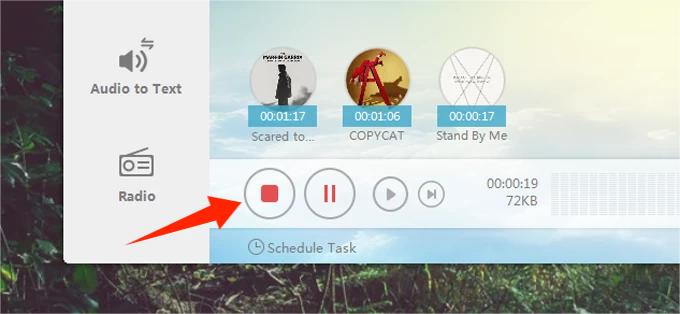
ステップ#4。 録音が完了したら、「停止」ボタンをクリックするだけです。 記録されたファイルの場所を確認するには、[フォルダに表示] メニューをクリックするだけです。
CloudConvert
このApowersoft Free Online Audio Recorderのようなレコーダー以外にも、オンラインで無料で試聴できるApple MusicからMP3へのコンバーターは他にもあります。 それらの XNUMX つがこの CloudConvert です。 このオンライン プラットフォームの良いところは、オーディオ ファイルだけでなく、ビデオやその他のメディア ファイルの変換もサポートしていることです。
ただし、特に保護された Apple Music の曲のダウンロード プロセスで失敗するケースが報告されています。 前述のように、このツールは無料で使用できるため、そのようなインスタンスはすでに予想されています。 CloudConvertを利用する方法は次のとおりです
ステップ1。 PC のブラウザで、CloudConvert の公式 Web サイトにアクセスします。 「ファイルを選択」ボタンまたは「下矢印」をタップして、変換する Apple Music の追加を開始できます。
ステップ2。 ファイルを正常に追加したら、「ファイル形式」オプションにチェックを入れて、M4A を MP3 形式に変換することを選択するだけです。
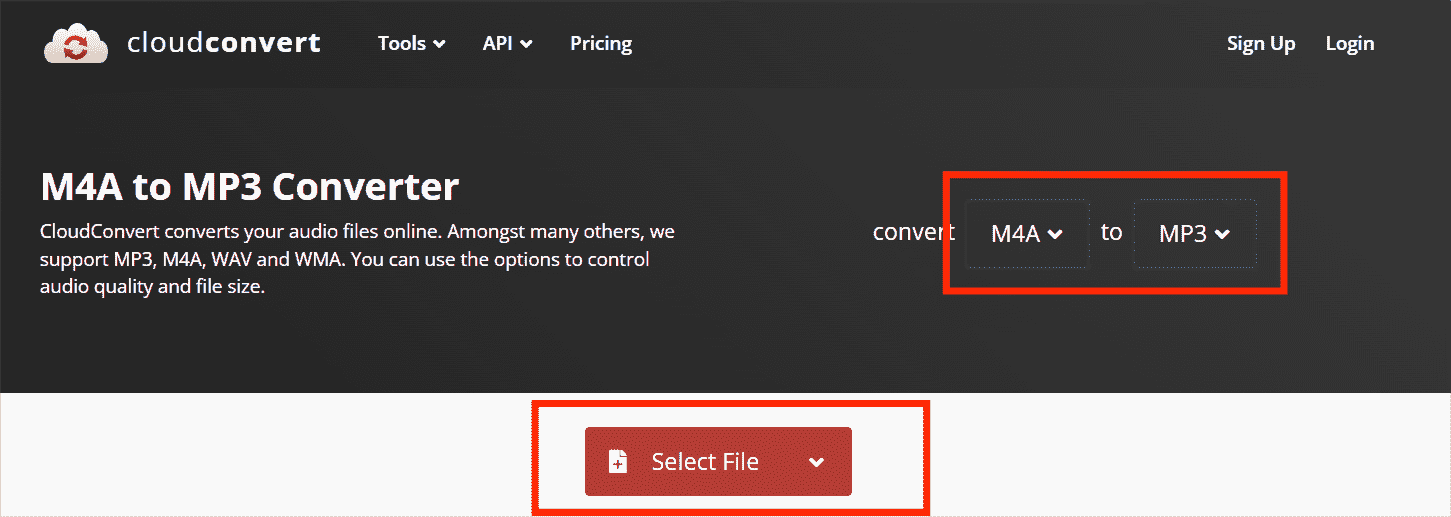
ステップ#3。 「変換」ボタンをクリックすると、変換が開始されます。 「ダウンロード」ボタンをタップするだけで、変換されたファイルをPCに保存できます。
上記のように簡単に、Apple Music のお気に入りを MP3 形式に変換してダウンロードできます。
オンラインオーディオコンバータ
ここにあるオンラインの無料のApple MusicからMP3へのコンバーターのリストのXNUMX番目は、このオンラインオーディオコンバーターです。 このツールの優れている点は、ローカル ストレージ、Google ドライブ、 ドロップボックス、および URL。
Apple Music から MP3 への変換をサポートするだけでなく、FLAC、M4A などの形式でファイルを出力するのに役立つことにも言及する価値があります。 さらに、結果の出力のオーディオ品質を設定することもできます。 参考までにこちらにも案内があります。
ステップ1。 ブラウザでオンライン オーディオ コンバーターの Web サイトにアクセスし、処理する Apple Music の曲を追加することから始めます。
ステップ2。 もちろん、曲を MP3 形式で保存することを検討しているため、使用する出力形式として MP3 を選択してください。 「詳細設定」オプションをタップすると、ビットレート、チャンネル、サンプルレートなどの他のパラメーターを変更および調整することもできます。
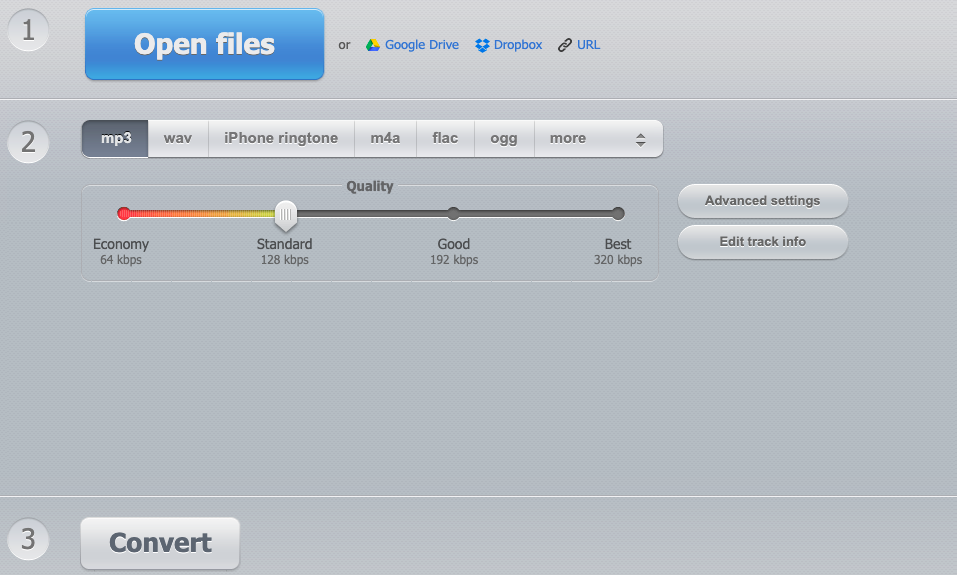
ステップ#3。 下部にある「変換」ボタンをタップすると、変換が開始されます。 この「ダウンロード」ボタンを選択すると、ファイルがダウンロードされます。
以上です! 上記の手順を実行すると、選択した Apple Music の曲の MP3 コピーを処理することができます。
パート 2. Apple Music の曲をダウンロードして永遠に保存する
使用は無料でインターフェースはシンプルですが、オンラインで無料で利用できる Apple Music から MP3 へのコンバーターには多くの欠点があるようです。 これらの欠点を経験するのではなく、このような素晴らしいプロのコンバーターをチェックしてみてください TunesFun Appleの音楽コンバータ.
Apple Music を無料で入手する方法 月額料金を払いたくない場合は? Apple Music の曲の DRM 保護を取り除く機能と、トラックを MP3、AC3、FLAC、WAV、AAC、M4A などの形式に変換する機能により、確実に Apple Music をオフラインで楽しむ の助けを借りて、任意のデバイスまたはメディアプレーヤーを介していつでも無料で TunesFun Apple MusicConverter。
16 倍の変換速度で、必要な数の Apple Music の曲を処理しながら、元の品質、メタデータ情報、ID タグを維持できます。 これは Windows および Mac PC と完全に互換性があるため、これをコンピュータにインストールしてもまったく問題ありません。
自律的AI TunesFun Apple Music Converter のシンプルなインターフェースにより、誰でもそのすべての機能を確実に活用できます。 ご利用の際の参考資料はこちら TunesFun Apple MusicConverter。
ステップ1。 アプリが PC にインストールされた瞬間に、変換する Apple Music の曲を選択します。

ステップ2。 サポートされている出力形式のリストから、MP3 を選択します。 今後は、必要に応じて他の出力形式を選択することもできます。 画面の下部には、必要に応じて変更できるその他の出力パラメータ オプションがあります。

ステップ#3。 「変換」ボタンをタップすると、 TunesFun Apple Music Converter で変換プロセスを開始します。 同時に、DRM解除手続きもアプリで行います。

ステップ#4。 数分で、[完了] タブに、完了したすべての変換が含まれます。 いつでも好きなときにストリーミングできる、変換された DRM フリーの Apple Music の曲を持ち歩くことができます!

パート3。 概要
オンラインで無料でApple MusicからMP3へのコンバーターを使用することも、それらを使用するために料金を支払う必要がないことを考えると有益です. ただし、そのようなものを使用する際の制限と起こりうる問題に常に備えてください。 最高の出力のみを取得したい場合は、このようなアプリに頼ってください TunesFun Appleの音楽コンバータ!
コメントを書く